Mac的暗模式在macOS Mojave中首次发布,让切换系统外观与默认的亮主题更加简单,新的macOS Catalina版本对暗模式的功能进行了更新,允许用户快速切换亮或暗的主题、在暗模式激活时进行调度等等,那么具体都有哪些改变呢?
较老的macOS版本将Dock和菜单栏调暗,而window chrome和web只有灯光模式,从macOS Mojave开始,Mac获得了真正的全系统暗模式功能。暗模式会改变内置应用程序的外观,包括Finder、Safari、照片和音乐,并且下载并安装在Mac上的应用程序也可以支持暗模式,这个功能包含在macOS 10.14版本中,之后包括macOS Mojave和macOS Catalina。
如果你的电脑可以运行macOS Mojave或更晚的macOS Catalina,则暗模式是一个内置功能。那么支持哪些Mac呢?
分别为于2015年初或之后推出的MacBook机型、于2012年年中或之后推出的MacBook Air机型、于2012年年中或之后推出额MacBook Pro机型、在2012年底或之后推出的Mac mini、于2012年底或之后推出的iMac机型、于2013年或之后推出的Mac Pro机型。

那么要如何改变主题呢?
在第一次设置或更新Mac时,macOS Catalina可以让你选择你的主题偏好,可以在不同的时候设置不同的外观,可以让Mac在日夜切换不同的主题。点击Apple Click () 图标的左上角的标志,在菜单里选择 System Preferences, 然后选择 General System Preferences,macOS Catalina包括三个外观选项:Light、Dark和Auto,只有在手动选择不同的外观时,亮模式和暗模式外观才会改变。如果用户两个选项都喜欢,就可以自动设置Mac自动切换之间的时间。


在macOS Catalina中,某些应用程序和功能有独属于自己的暗模式的外观,比如邮件在使用暗模式时会自动设置为邮件使用暗背景,如果你更喜欢阅读有浅色背景的邮件,你可以从邮件→偏好设置→查看→关闭“邮件使用深色背景”。

暗模式的邮件

非暗模式的邮件和暗模式的邮件
其他的选项有:在地图中使用正常亮模式的地图、暗模式的笔记等等,这些选项可以在屏幕上方的应用程序菜单栏的视图部分中找到。
另外,如果用户想要在黑暗模式中尝试更多的功能,可以下载一个应用程序,NightOwl是macOS Mojave和macOS Catalina的一个免费工具,可以增加对暗模式的控制,例如你可以使用NightOwl来根据你选择的具体时间来改变外观、在特定的应用程序中使用白天的外观、通过键盘快捷键在亮模式和暗模式之间切换等等。

除此之外,说到应用程序,在掌握macOS Catalina的暗模式之前,还有一件值得注意的事情就是安装和下载的第三方应用程序通常能够始终使用亮模式、暗模式或默认模式来匹配系统外观。如果支持此功能,则该功能的控制通常在屏幕左上角的应用程序名称下的应用程序首选项部分中,你也可以在菜单栏中查找视图中的选项。












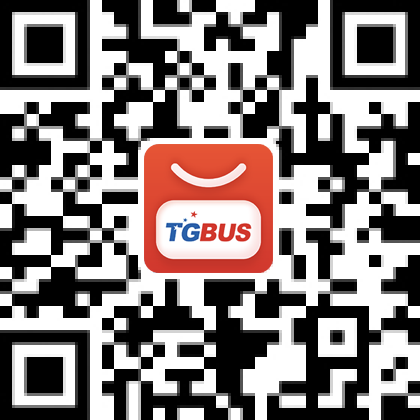


 川公网安备 51019002005287号
川公网安备 51019002005287号
